
När du inte vill använda MSI Drivers Update Utility 2.4 och kommer att avinstallera det, kanske vissa problem kommer att dyka upp. Till exempel "Kan du avinstallera det helt?" "Får du några konstiga fel när du avinstallerar det?" "Misslyckas du inte att ladda ner och installera den uppdaterade versionen eller andra program efter att ha tagit bort MSI Drivers Update Utility?" Av vissa skäl kunde många datoranvändare inte avinstallera program helt.
Som folk vet, om vissa filer med programkomponenter fortfarande finns kvar och sparas i systemet, betyder det att det här programmet inte helt togs bort. Dessa återstående komponenter eller filer kommer att bromsa din dator och system och leda till många problem med din dator. Då kommer det att påverka din nedladdning eller installation av andra program i senare liv. Därför listas här flera metoder för att helt ta bort MSI Drivers Update Utility enligt följande:
Om du använder en dator med Windows 10/8/7 / XP / Vista kommer Windows Lägg till / ta bort program för att avinstallera MSI Driver Update Utility manuellt och enkelt.
steg 1 Klicka på Start-menyn och hitta Kontrollpanelen.
steg 2 När du har klickat på Kontrollpanelen kan du hitta MSI Drivers Update Utility och klicka på Ändra / ta bort för att avinstallera det här programmet.
steg 3 Följ avinstallationsinstruktionen och avinstallera programmet.
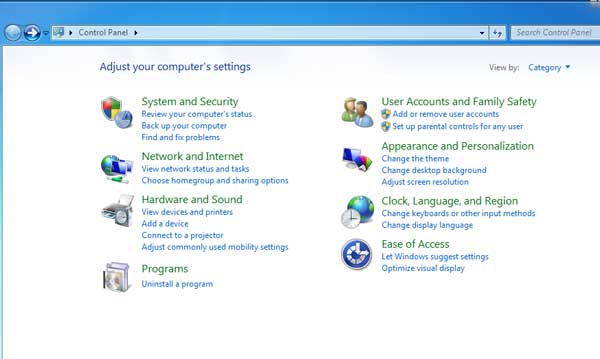
Missa inte: Hur gör jag det Skapa och använda min Lenovo-återställningsskiva
Förutom att ta bort från metoden ovan kan du också ta bort detta MSI Drivers-program med Windows inbyggda avinstallationsprogram.
steg 1 Klicka på Start-menyn och hitta Alla program genom att flytta musen.
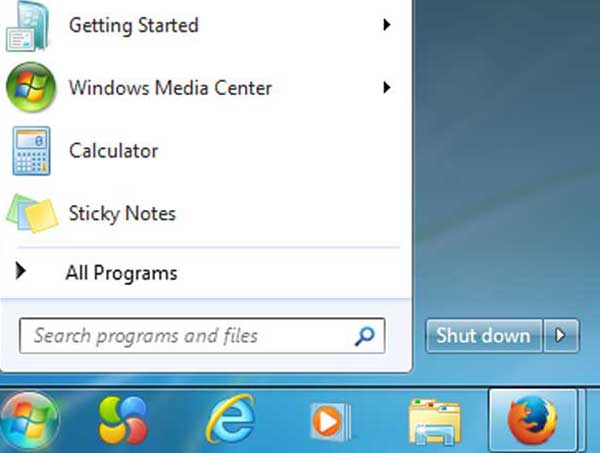
steg 2 Leta reda på MSI Drivers Update Utility-mappen och klicka på Uninstaller.
steg 3 Följ detta installationsprogram och avinstallera det här programmet.
Här, för att starta avinstalleraren, kan du också göra så här:
steg 1 Gå till mappen där programmet är installerat.
steg 2 Hitta dess avinstallationsprogram som vanligtvis heter unins000.exe eller avinstallera. exe.
steg 3 Dubbelklicka på dess avinstallationsprogram och följ det för att avinstallera det här programmet.
Vänligen veta att både Windows Lägg till / ta bort program och dess inbyggda avinstallationsprogram bara kan avinstallera programmets huvudsakliga körbara filer, men inte alla programfiler och komponenter. Vissa ogiltiga filer kan finnas kvar i systemregistret och i mappar. För att ta bort MSI Drivers Update Utility måste du bli av med dessa rester, annars kommer det att bromsa din dator och blockera dig att installera andra inkompatibla program.
För att radera filerna ordentligt, följ stegen:
steg 1 Kör registerredigeraren.
steg 2 Hitta och ta bort alla registerposter i programmet i HKEY_CURRENT_USER \ Programvara, HKEY_LOCAL_MACHINE \ SOFTWARE och HKEY_LOCAL_MACHINE \ Programvara \ Microsoft \ Windows \ CurrentVersion \ Run \ eg ui.
steg 3 Hitta och radera alla programfiler i systemmappar C: \ Programfiler \, C: \ Dokument och inställningar \ Alla användare \ Programdata \ och C: \ Dokument och inställningar \% ANVÄNDAR% \ Programdata \.
Men du bör notera att vi bara rekommenderade att du gör detta tillsammans med de avancerade datoranvändarna. Eftersom du av misstag raderar en enda registerpost kommer det att leda till allvarliga problem, till och med systemkrasch.
Förutom dessa två sätt finns det en annan metod för dig att välja. Det är att välja tredjepartsappar för dig att avinstallera MSI Drivers Update Utility helt. Liksom Perfect Uninstaller kan sådana tredjepartsappar automatiskt hjälpa dig att ta bort oönskade program helt. Om du inte hittar programmet i Windows Lägg till / ta bort program i den inbyggda avinstallationsprogrammet, kan du välja tredje part att spara tid och lösa ditt problem.
Vad är MSI-drivrutinsuppdatering?
MSI Drivers Update Utility är ett program för Windows för att skanna MSI-datorer och enheter för att uppdatera sina drivrutiner och förbättra deras prestanda. Det fungerar genom att samla in systemets drivrutins- och hårdvaruinformation och det använder Internet för att söka efter nya och bättre versioner i en drivardatabas. Denna applikation håller MSI-system uppdaterade eftersom den avgör vilka drivrutinsuppdateringar som är lämpliga för den skannade datorn och hjälper sedan att välja om de ska ersättas eller inte i första hand.
Hur kontrollerar jag MSI-drivrutinsuppdateringar på datorn?
Du kan gå till MSI: s officiella sida för att se den senaste MSI-drivrutinen. De kommer att ladda upp de senaste drivrutinerna på webben och du kan ladda ner och uppdatera dem manuellt.
Vad händer om du avinstallerar uppdatering av MSI-drivrutiner?
Det påverkar inte prestanda på din dator om du avinstallerar MSI-drivrutinsuppdateringen på datorn. Ibland finns det några möjliga problem när du avinstallerar uppdatering av MSI-drivrutiner. Du kanske inte har tillräcklig tillgång för att avinstallera MSI-drivrutinsuppdatering; en fil som krävs för att denna avinstallation kan slutföras kunde inte köras; inte alla filer avinstallerades framgångsrikt och mer.
Finns det ett drivrutinsuppdateringsverktyg?
LIVE UPDATE 6 är ett program för MSI-systemet för att skanna och ladda ner de senaste drivrutinerna, BIOS och verktyg. Med det behöver du inte söka i drivrutinerna på en specifik MSI-webbsida och den kommer att ladda ner lämpliga drivrutiner automatiskt.